En este artículo, mostraremos cómo crear un nuevo registro CNAME en tu cPanel de HostPapa. ¿Ya tienes un registro CNAME y necesitas actualizarlo? Por favor, lee nuestro tutorial sobre cómo actualizar un registro CNAME existente.
¿Qué es un registro CNAME?
Un registro CNAME se utiliza para asignar un alias a un nombre de dominio válido (también se conoce como nombre de dominio canónico). Suelen utilizarse para asignar un subdominio (por ejemplo, tienda.midominio.com) a otro dominio que aloja ese contenido. Desde el punto de vista del usuario, todo se ve como si el dominio al que se hace referencia en el registro CNAME (tienda.dominio.com) alojara el contenido, aunque esté alojado en otro lugar.
Nota: Antes de realizar actualizaciones de DNS, por favor, confirma el nombre del proveedor que actualmente gestiona los servidores de nombre de tu nombre de dominio. Puedes comprobar fácilmente los servidores de nombre actuales en el WHOIS público o en el escritorio de HostPapa > My Domains > Whois Lookup. Los servidores de nombre de HostPapa están dentro del correo electrónico de bienvenida recibido al registrarte o a través de Dashboard > My Support > Welcome Emails. Las actualizaciones de DNS deben hacerse en el proveedor de los servidores de nombre para que los cambios tengan efecto.
Cómo crear un registro CNAME
1. Accede a tu escritorio de HostPapa.
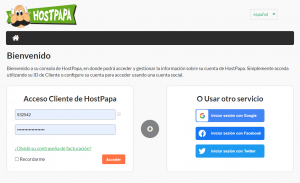
2. Selecciona Mi cPanel de la barra de navegación en la parte superior de la página.
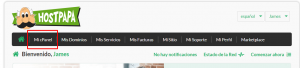
3. En la sección Dominios, selecciona la opción Zone Editor.
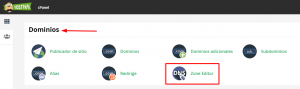
4. Localiza el nombre de dominio que quieres editar y haz clic en Administrar.
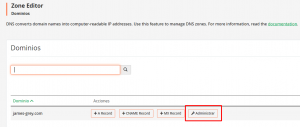
5. En la esquina superior derecha del gráfico, haz clic en el botón + Añadir Registro.
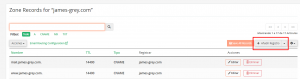
6. Escribe un nombre de zona válido y el nombre de dominio completo.
Nombre de zona válido: Tu nombre de dominio (en este ejemplo, utilizamos 0000.james-grey.com.)
Dirección IPv4: La IP facilitada por el proveedor de tu sitio web (en este ejemplo, utilizamos 192.158)
7. Haz clic en Save Record.
Deberías ver una notificación indicando que el registro CNAME se ha añadido correctamente.

Importante: Por favor, comprueba que has introducido la información correcta en cada uno de los campos. Los registros DNS son muy sensibles y cualquier pequeño error puede causar problemas que afecten a tu sitio web, correo electrónico, etc.
Por favor, ten en cuenta que la propagación puede tardar 1-2 horas en completarse.
Para saber cómo actualizar tu nuevo registro CNAME, o para leer una guía completa sobre los registros DNS, consulta estos artículos de la Base de conocimientos:
Si necesitas ayuda con tu cuenta de HostPapa, por favor, abre un ticket de soporte desde tu escritorio.
